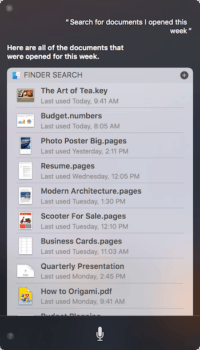Vous souhaitez retrouvez vos fichiers sur votre Mac à l’aide de Siri ? L'assistant vocal d'Apple est l'une des grosses nouveautés de macOS Sierra néanmoins il s'utilise un peu différemment que sur votre iDevice !
Utiliser Siri pour retrouver vos fichiers sur votre Mac
Si vous souhaitez utiliser Siri pour retrouver ou ouvrir certains de vos fichiers sur Mac, il vous suffira de suivre ces quelques étapes :
- Ouvrir Siri, l’assistant personnel vous demande : « Que puis-je faire pour vous ? »
- Énoncez ceci : «Montre-moi les fichiers ouverts cette semaine». Une fois énoncée, une liste de fichiers apparaîtra. Si vous connaissez le nom exact du fichier, vous pouvez demander à Siri d'ouvrir le fichier.
Si vous souhaitez en savoir plus sur les capacités de Siri, il vous suffira de demander « Que peux-tu faire ? »
Vous savez désormais comment retrouver vos fichiers à l’aide de Siri !